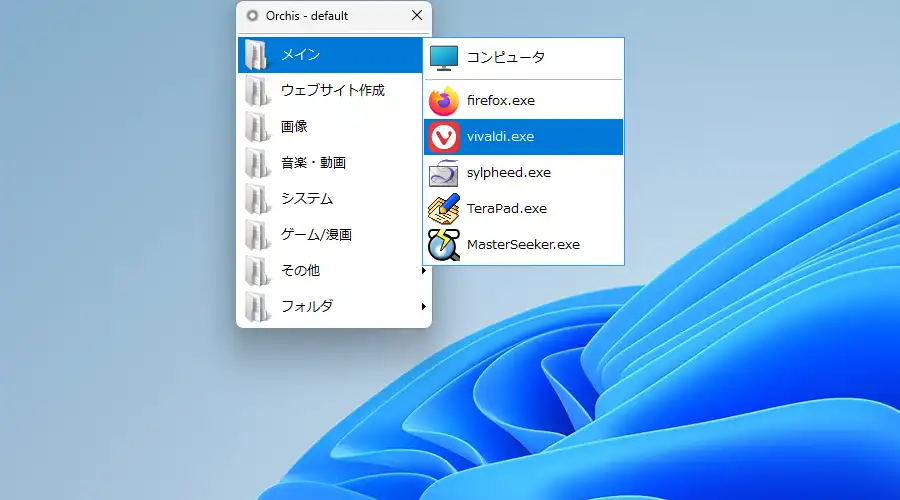
筆者がまだパソコン初心者だった頃、デスクトップにインストールしてあるソフトウェアのショートカットを大量に並べて、そのショートカットからソフトウェアを起動させていましたが、見栄えが悪い上にショートカットが直ぐに見付からずに効率も悪かった事から使い始めたのがアプリケーションランチャーです。
一般的にランチャーと呼ばれるソフトウェアは事前に登録しておいたプログラムやフォルダをメニューやボタンから起動出来る物を指し、ショートカットで溢れるデスクトップをスッキリさせる事が出来る以外にソフトウェアを種類別にカテゴリで分けて整理する事が出来ます。ランチャーには様々な物がありますが、その中でも特に人気なのがOrchisとCLaunchで、この2つは昔からの有名な定番ランチャーソフトウェアです。そこで今回は筆者も長年愛用しているOrchisの方を記事にしていきます。
Orchisの最大の特徴は普段隠れているランチャー画面を多様な方法で表示させる事が出来る機能で、マウスのボタン操作や画面の端にマウスポインタを当てる、もしくは端でクリック、キーボード操作でのホットキー、小窓と呼ばれるボタンからの表示といった様々な表示方法が用意されています。アイテムの登録数が多い事が原因なのか、起動時に一時的に動作がカクつくような症状が出ますが、スタートアップでの起動時の一時的な事なので筆者は殆ど気にしていません。
対応OSはWindows 10ですが、8.1/8/7/Vista/XP用のバージョンも別途配布されています。また、現在正式にサポートされていませんがWindows 11でも動作します。
Orchis ダウンロードとインストール
Orchisは作者公式サイトの小物創作所からダウンロード出来ます。Windows 10用と8.1/8/7/Vista用、XP用はそれぞれインストーラが別で配布されています。
ダウンロードした圧縮ファイル展開後に中にある「orchis_installer.exe」を実行してインストーラを起動します。最初に通常版とポータブル版の選択画面が表示されますが、筆者はポータブル版を選択して進めました。readmeによるとポータブル版では幾つかの機能に制限があると記載がありますが、筆者が長年使用している感覚では不都合を感じた事はありません。
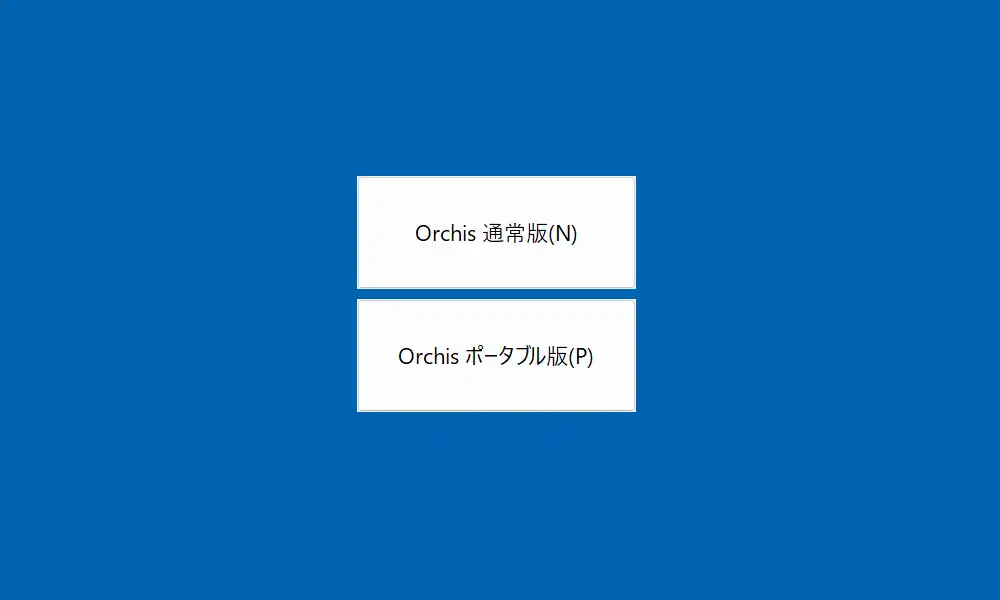
使用許諾条項が表示されたら下部にある「同意する」にチェックを入れて「続行」で進みます。
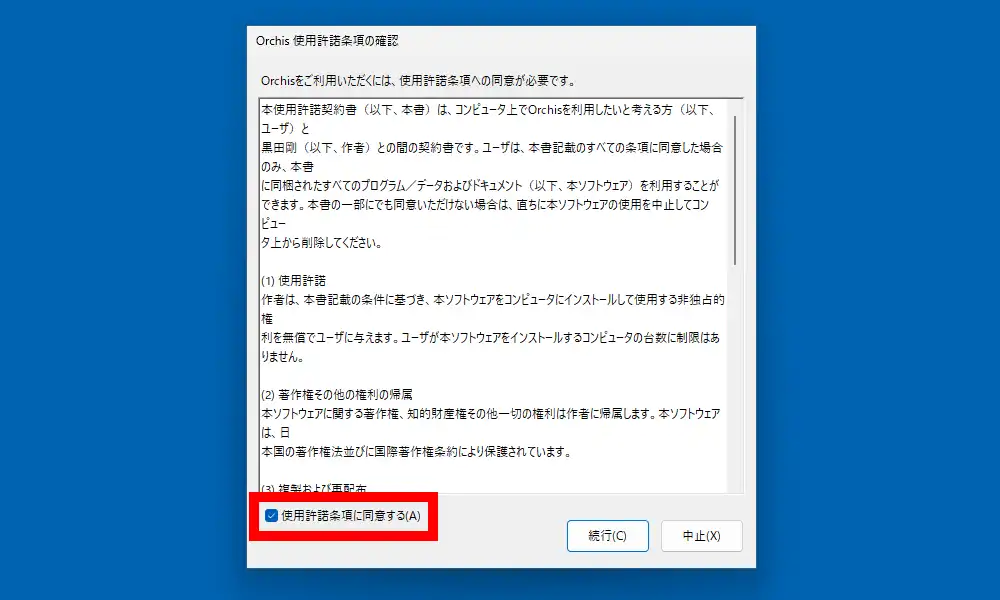
インストール先の選択画面が表示されます。ポータブル版の場合、事前にOrchisなどの名前でフォルダを作っておき、そこを「参照」から選択してインストールを実行します。
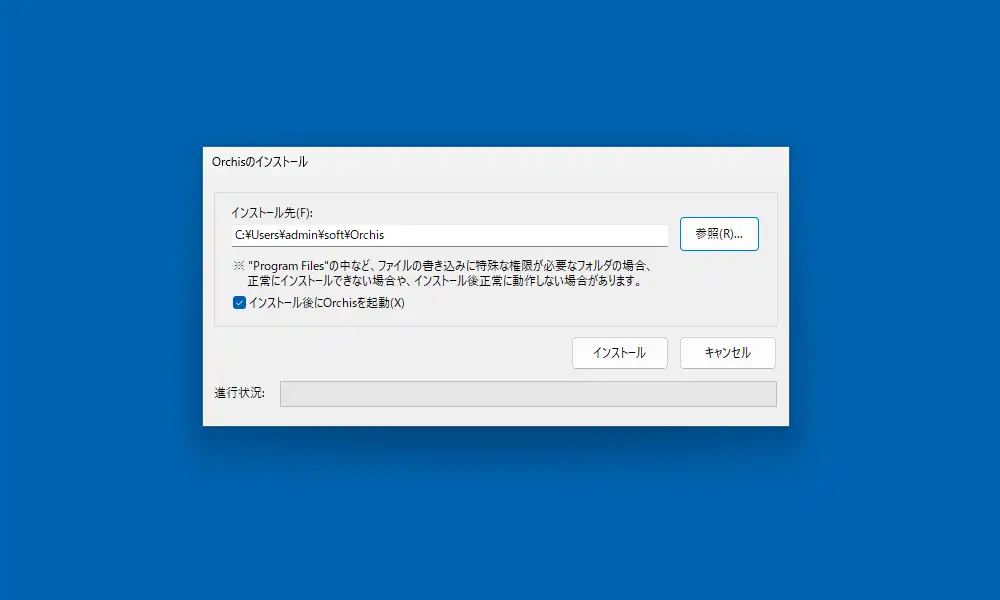
初期設定画面が表示されます。「登緑項目を個別に指定」からインストール済みのソフトウェアや主要フォルダ、電源メニューを選択してランチャー内に登録する事が出来ますが、後からでも可能なので今回は「空のランチャでスタート」を選択して「設定開始」で進みます。
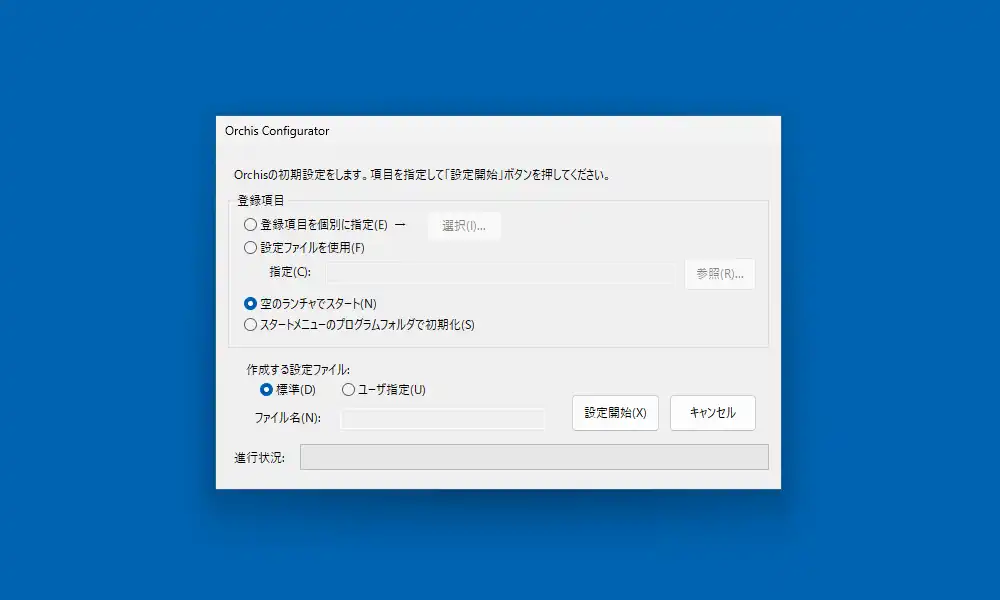
最後に「完了」ボタンをクリックして終了します。
Orchis 設定
Orchisが起動しているとシステムトレイに最小化されています。左クリックでランチャー画面が表示されますが右クリックでメニューが表示されるので、ここから「設定」を選んで設定画面を表示します。
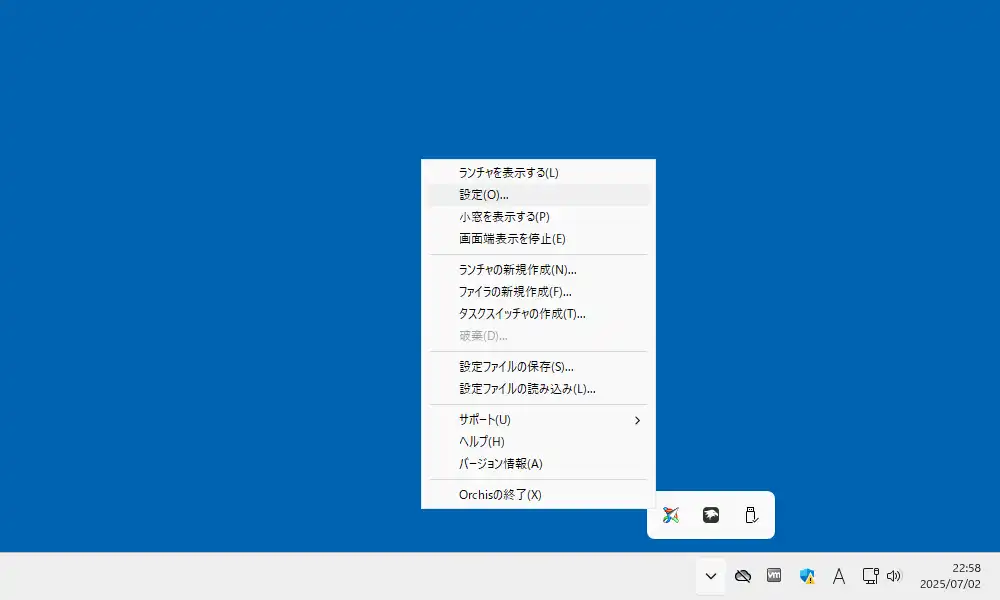
気になる部分の設定だけをざっと見ていきます。「起動時の処理」にある「全般」では「Orchisのタイトルを表示して…」が標準で有効になっていますが、これはOrchisの起動時に一時的に中央に表示される画面の事で、チェックを外して無効にすることで非表示に出来ます。
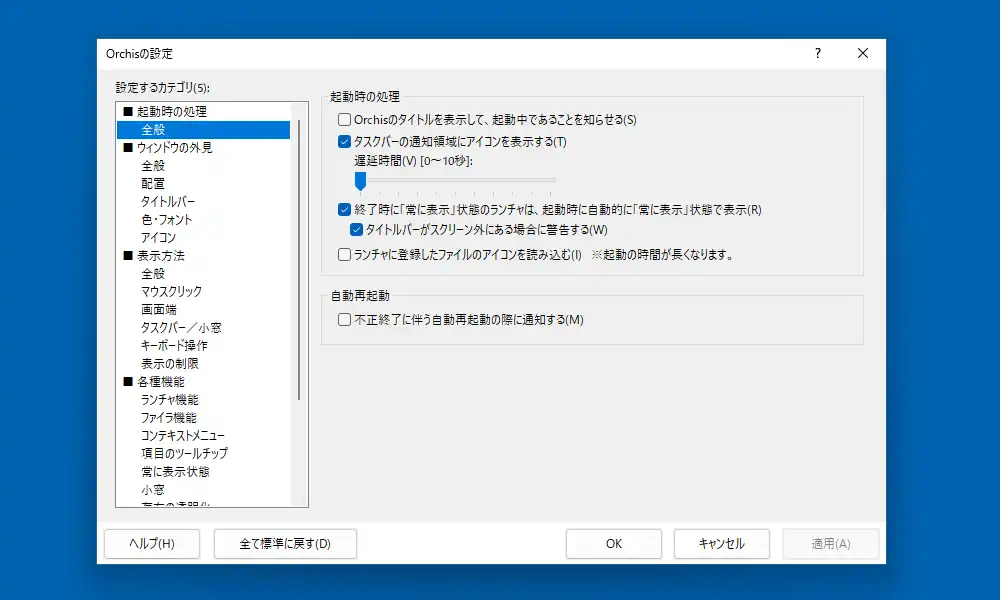
「ウィンドウの外見」にある「アイコン」で、登録したアイテムのアイコンのサイズを変更出来ます。標準だと「小」になっておりメニューが小さく使い辛いので「大」に変えておくのがお勧め。
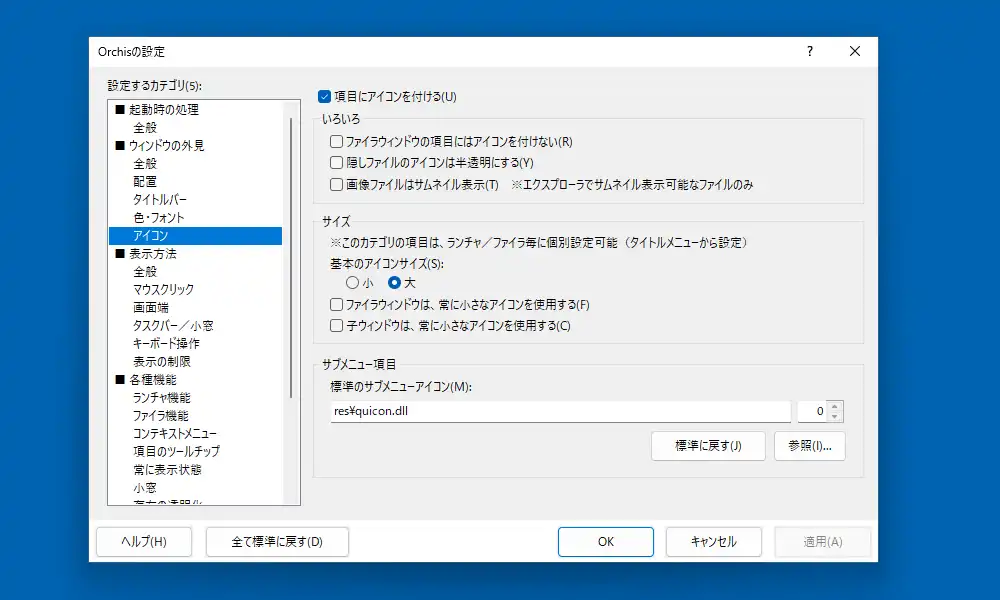
「表示方法」の「マウスクリック」ではデスクトップ上やタイトルバー、全域でクリック操作によるランチャー画面の表示を設定する事が出来ます。誤操作に繋がるので筆者は全て無効にしていますが、装飾キーとの組み合わせも設定出来ます。また、拡張1や2は、マウスのサイドボタンの事で左→右は左ボタンを押しながら右クリック操作を指します。
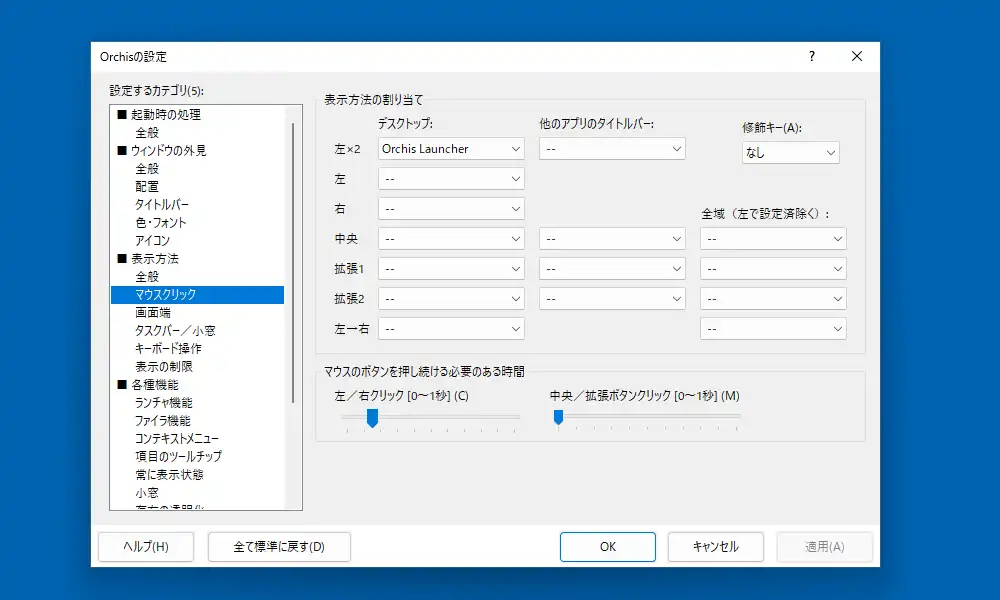
同じく「表示方法」にある「画面端」では画面端にマウスポインタを当てた時にランチャーを表示させる事が出来ます。標準で8分割されているので、画面端の好きな位置を指定可能。また下にある詳細設定で画面端にマウスポインタを当ててクリックした時に表示させるようにする事も出来ます。筆者はこの表示方法が好みで画面左上をクリックした時に表示させるように設定しています。
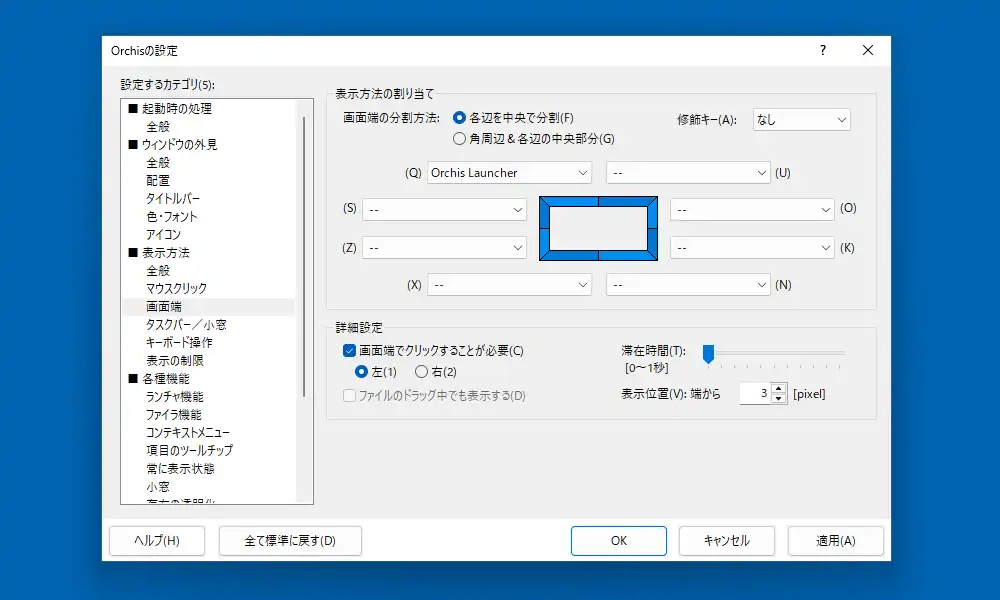
同じく「表示方法」にある「キーボード操作」ではホットキーによる表示や装飾キーによる連打、特殊なキーの組み合わせから表示させる設定が行えます。
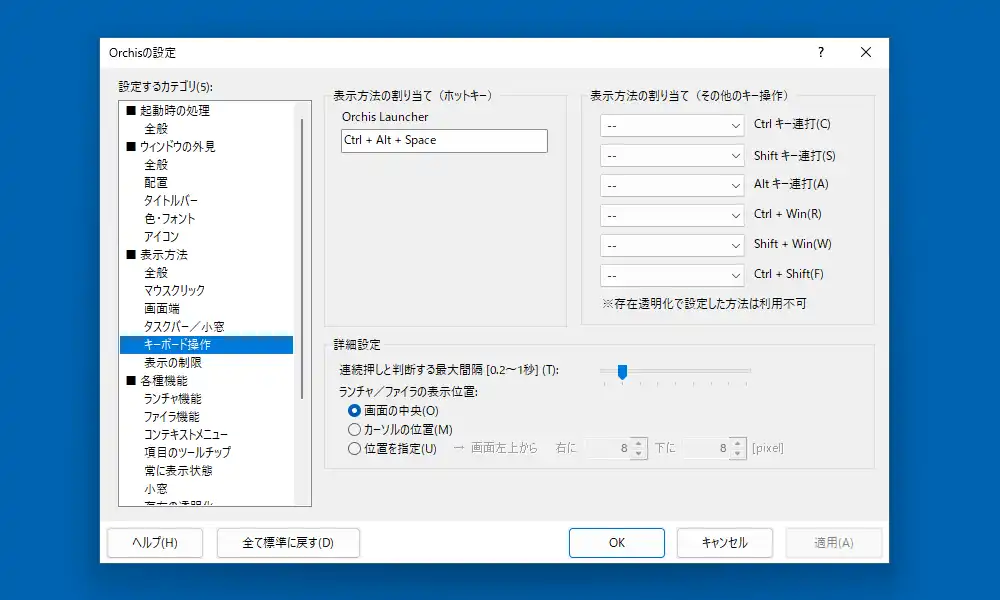
「各種機能」にある「小窓」では「小窓を表示」にチェックを入れて有効化する事で画面上にOrchisのアイコンの小窓ボタンを表示する事が出来ます。小窓はドラッグして自由な位置に配置でき、クリックしてランチャーを表示させる事が出来ます。
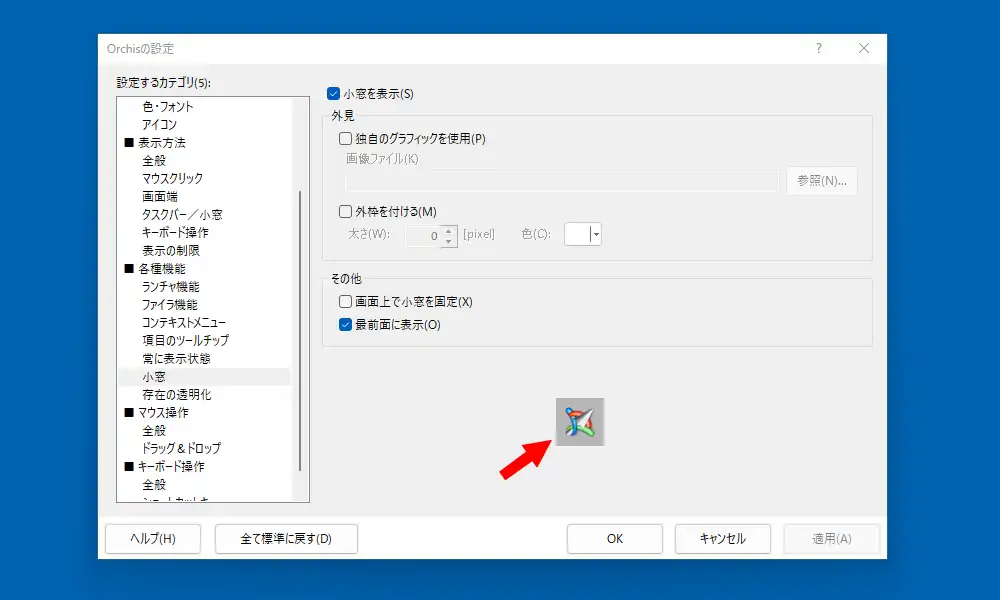
Orchis 使い方
ランチャーにアイテムを登録していきます。登録の際、Orchisのタイトルバーの左端にある点のボタンをクリックしておくと常時表示になりアイテムを登録しやすくなります。また、タイトルバーで右クリックしてメニューの「特殊項目の追加」でWindowsの機能やコントロールパネルといった特殊フォルダ、電源機能をランチャー内に登録出来ます。登録の際には特殊項目にあるメニューを画面内にドロップします。
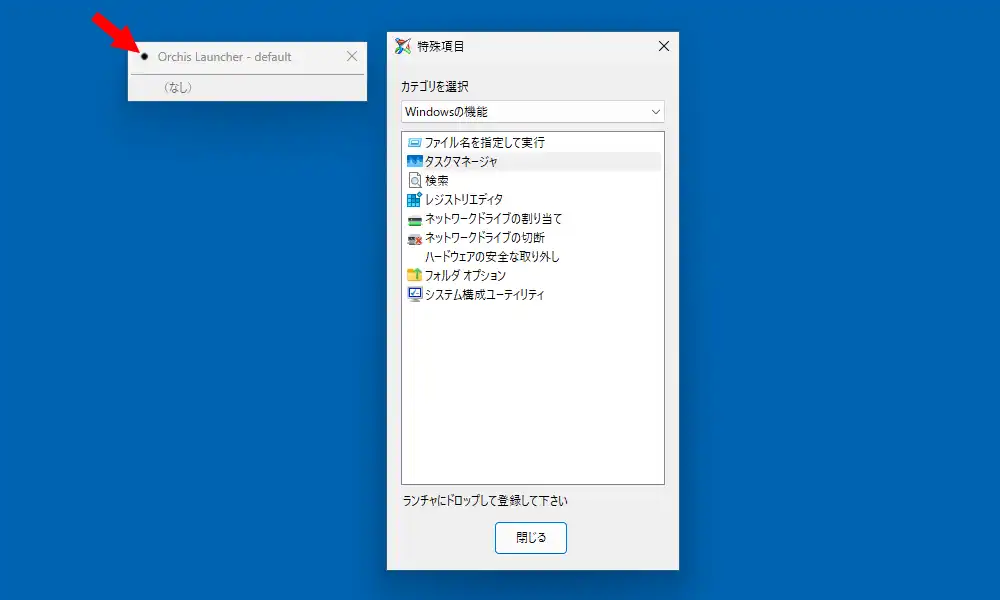
フォルダを登録した場合、右端に矢印が表示されクリックすると、その下の階層が子ウィンドウで表示されますが、登録してあるフォルダを即エクスプローラで表示させたい場合は右クリックメニューから「子ウィンドウを開かない」を有効化しておきます。
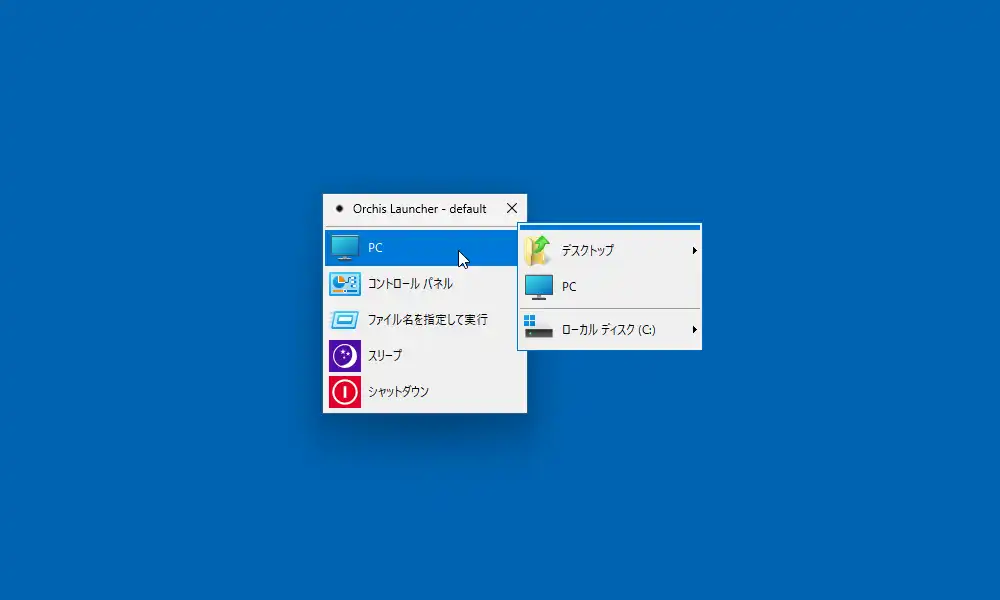
登録したアイテムの右クリックメニューにある「項目の整理」では「直前にセパレータを挿入」で仕切り線を挿入する事が出来ます。また、「直前にサブメニューを挿入」でサブメニューを作成出来ます。
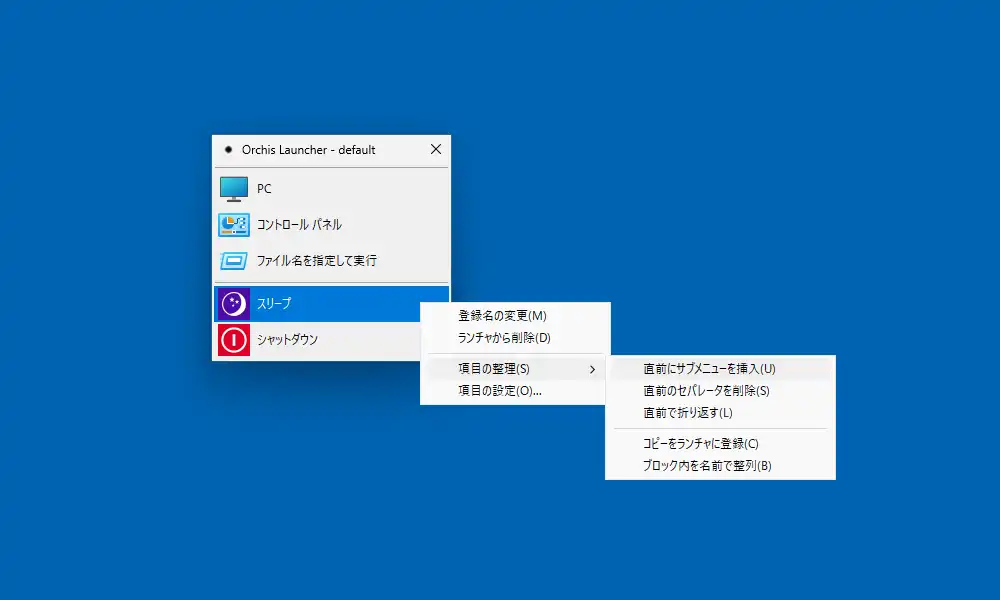
サブメニューは好きな名前を付けて、下のように登録アイテムのカテゴリ分けをして整理する事が出来ます。登録アイテムが少ない場合は使う必要性はありませんが、大量に増えてくるとサブメニューを使って効率良くランチャー内を整理出来ます。
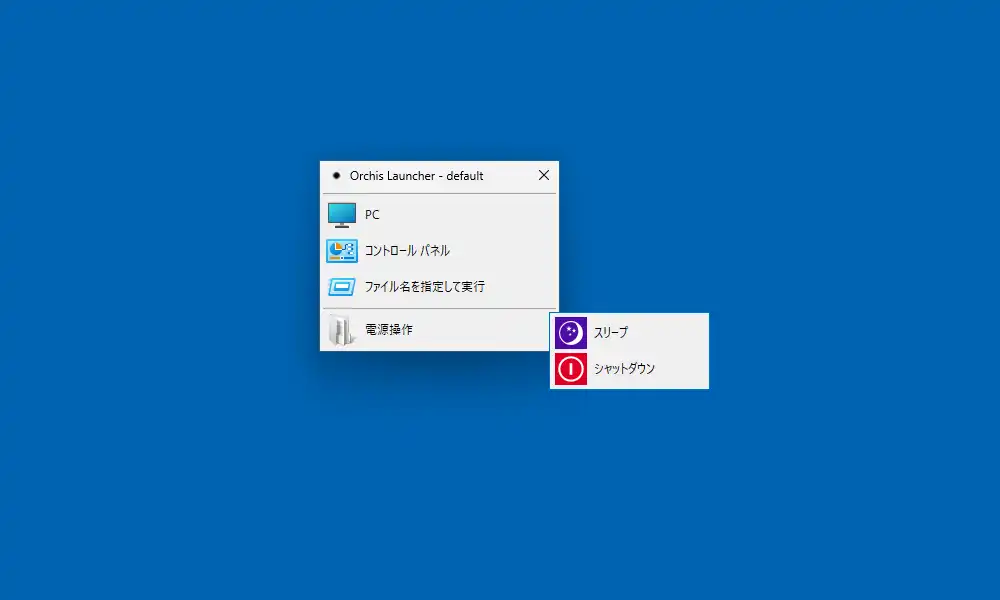
複数項目を同時に実行
タイトルバーの右クリックメニューにある「特殊項目の追加」で、「Orchisの提供する機能」から「複数項目を同時に実行させる」をランチャーに登録出来ます。この機能は名前の通りで、特定の作業を行う際に毎回同じソフトとフォルダを起動させるといった場合にワンクリックで事前に登録してあるソフトやフォルダを同時に実行して起動出来ます。
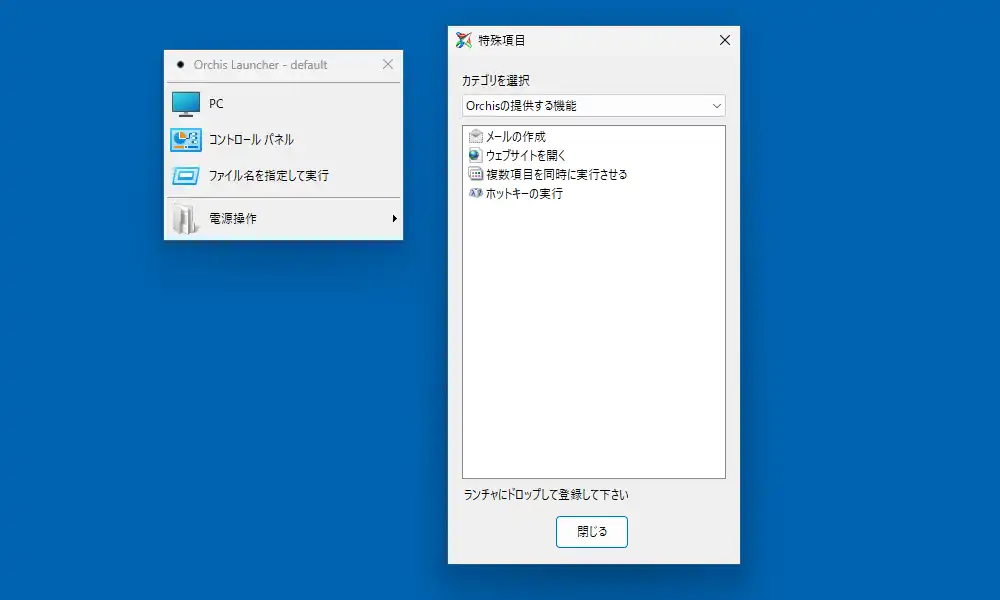
ランチャー内に登録後、右クリックメニューの「項目の設定」から設定画面を開き「複数項目の連続実行」から「実行する項目」内に直接ソフトの実行ファイルやフォルダをドロップして登録します。「詳細設定」にある「項目の実行間隔」ではミリ秒単位(1000で1秒)で実行される間隔を空ける事が出来ます。
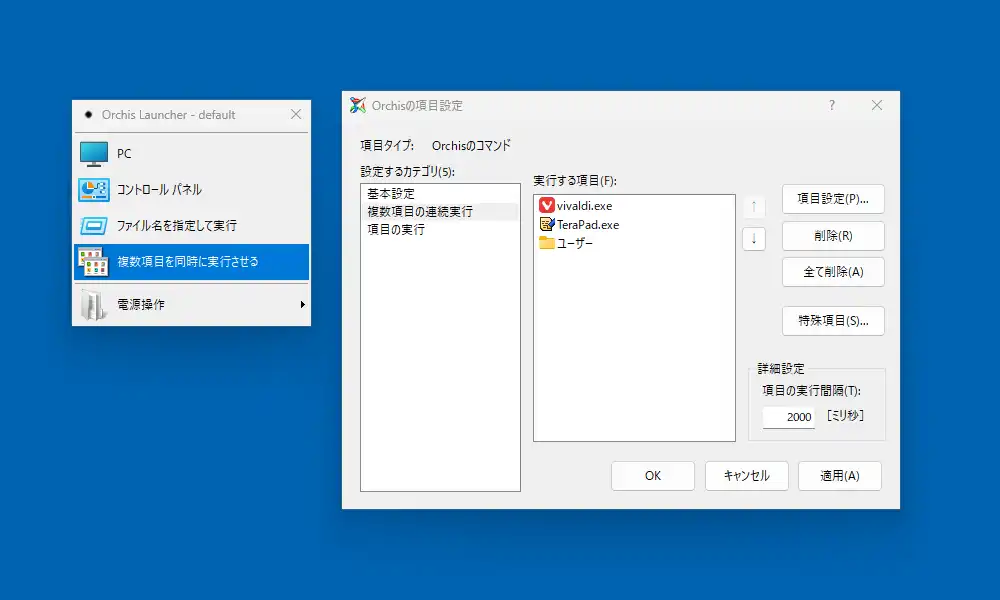
設定の保存
タイトルバーの右クリックメニューにある「設定の保存と読み込み」から「設定ファイルの保存」で現在の状態をファイルに保存しておく事が出来ます。
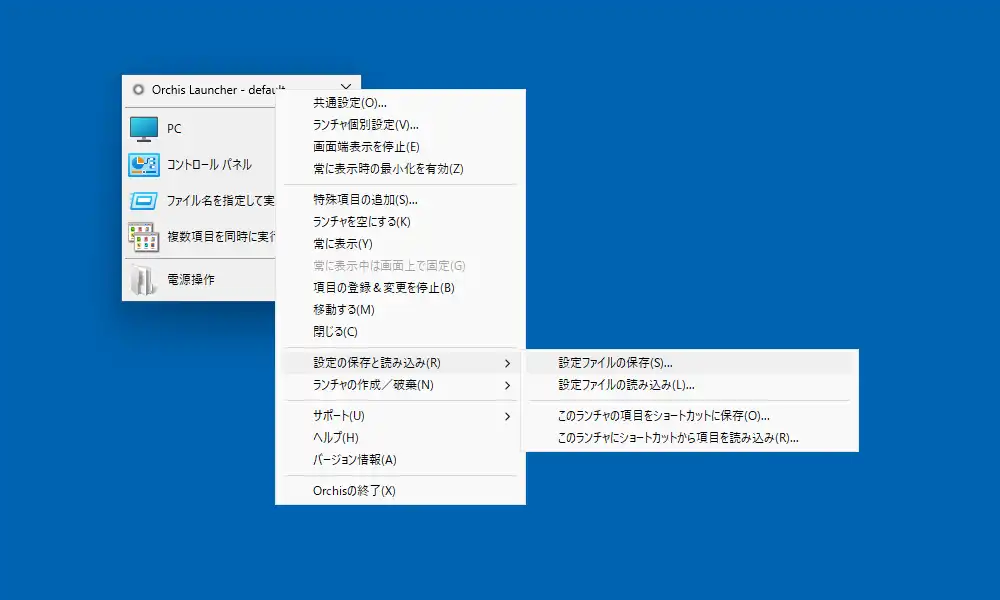
初めて設定ファイルを保存する場合は「新しいファイル」で任意の名前を付けて「OK」で保存します。設定ファイルはOrchisのインストールフォルダ内のcnfフォルダに保存されます。何らかの不具合が出たり以前の状態に戻したくなった場合は、このファイルから以前の状態に復元する事が出来ます。
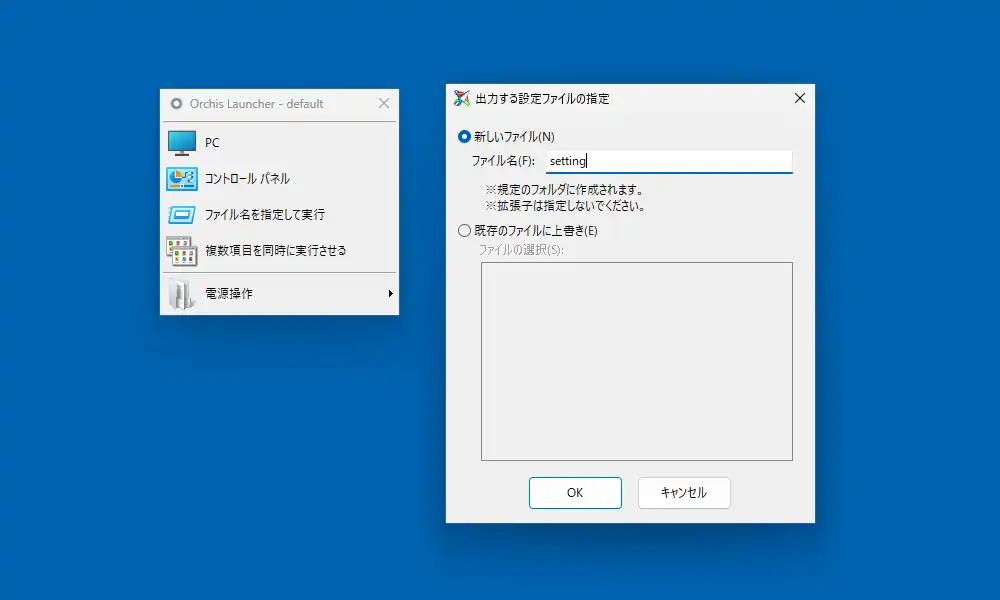
Orchis 備考
筆者は現在Orchisに約70個ほどのアイテムを登録していますが、その多くは普段あまり使用していないソフトだったりします。ただ稀に使用する機会があった時には直ぐに探し出す事が出来ますし、スタートアップフォルダのように場所が分かり難い上に深い階層にあるフォルダなども登録しておくと必要な時に即起動出来て便利です。また、多彩な表示方法が用意されている事でユーザー好みに設定出来る所がOrchisの最大の魅力で、上でも書きましたが筆者は画面端の左上のクリックで表示させるようにしていますが、これが一番誤操作が少なく手早く表示出来る方法だと考えています。
欠点としては起動時に画面がカクつくほど一時的に重くなる症状ですが、冒頭の方でも書いた通りアイテムの登録数の多さが原因だと思われます。また、更新が長らく停滞している事もあり新OSへの対応や不具合の修正といった点は期待出来ません。ただそれらを差し引いても非常に優秀なアプリケーションランチャーである事は間違いありません。

コメント